Deze verborgen iPhone-functie is de gemakkelijkste manier om snel aantekeningen te maken

Leer hoe u Quick Notes op de iPhone kunt maken als u snel en gemakkelijk tekst, koppelingen en afbeeldingen wilt opslaan.
U moet weten hoe u een wifi-wachtwoord deelt met behulp van de ingebouwde functies van uw telefoon of tablet, zodat u het waarschijnlijk lange en rommelige standaardwachtwoord van uw router niet hoeft uit te lezen.
Apple-gebruikers kunnen zich bijzonder zelfvoldaan voelen omdat iPhones en iPads (en Macs) gemakkelijk wachtwoordgegevens kunnen uitwisselen zolang de apparaten contactgegevens kunnen delen. Er is geen Android-brede equivalent, maar u kunt nog steeds eenvoudig een QR-code genereren die een smartphone of tablet vervolgens kan gebruiken om in te loggen op uw thuisnetwerk.
We hebben gedetailleerde stapsgewijze instructies voor het delen van een wifi-wachtwoord op zowel iOS als Android. Volg onze gids en je hebt je vrienden of je familie in een mum van tijd verbonden met je wifi-netwerk.
Een wifi-wachtwoord delen op iPhone en iPad
Het delen van wachtwoorden tussen Apple-apparaten is eenvoudig, zolang de iPhone, iPad of Mac is aangemeld bij uw eigen account of een van uw contacten.
1. Zorg ervoor dat Wi-Fi en Bluetooth op beide apparaten zijn ingeschakeld. Controleer ook of de apparaten beide zijn ingelogd met dezelfde Apple ID , of met twee accounts die in elkaars Contacten staan .
2. Log in op een Wi-Fi-netwerk zoals normaal op een van de apparaten.
3. Selecteer op het andere apparaat het netwerk waarbij u zich wilt aanmelden. Voer het wachtwoord echter niet in zoals voorheen.
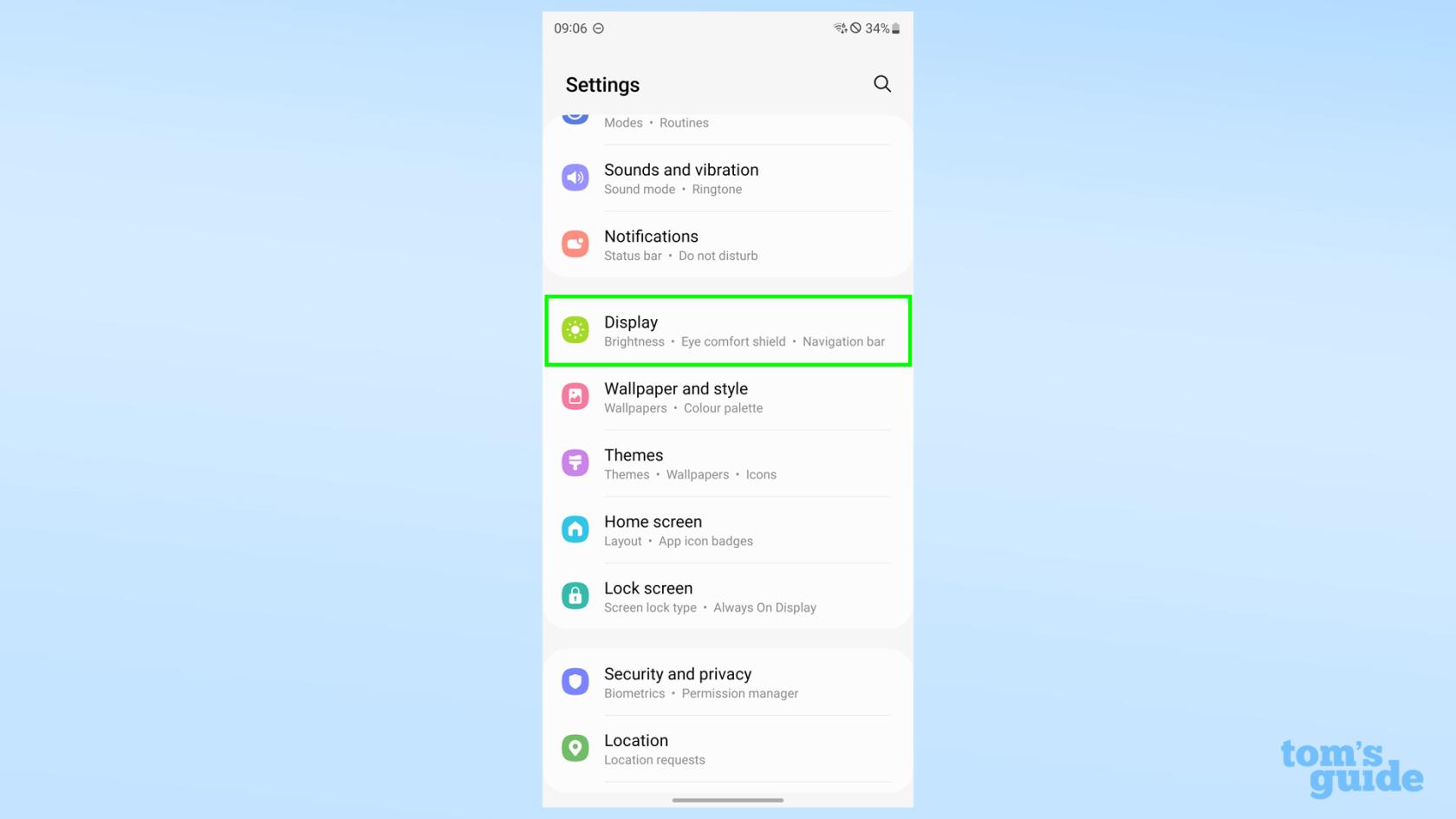
(Afbeelding tegoed: onze gids)
4. Als de twee apparaten binnen bereik zijn, ziet het verbonden apparaat een pop-up waarin wordt aangeboden het wachtwoord met het andere apparaat te delen. Tik op " Wachtwoord delen ".
5. Het tweede apparaat zou nu verbonden moeten zijn. Het eerste apparaat zal een pop-up hebben die u meldt dat dit met succes is gedaan. En dat is alles!
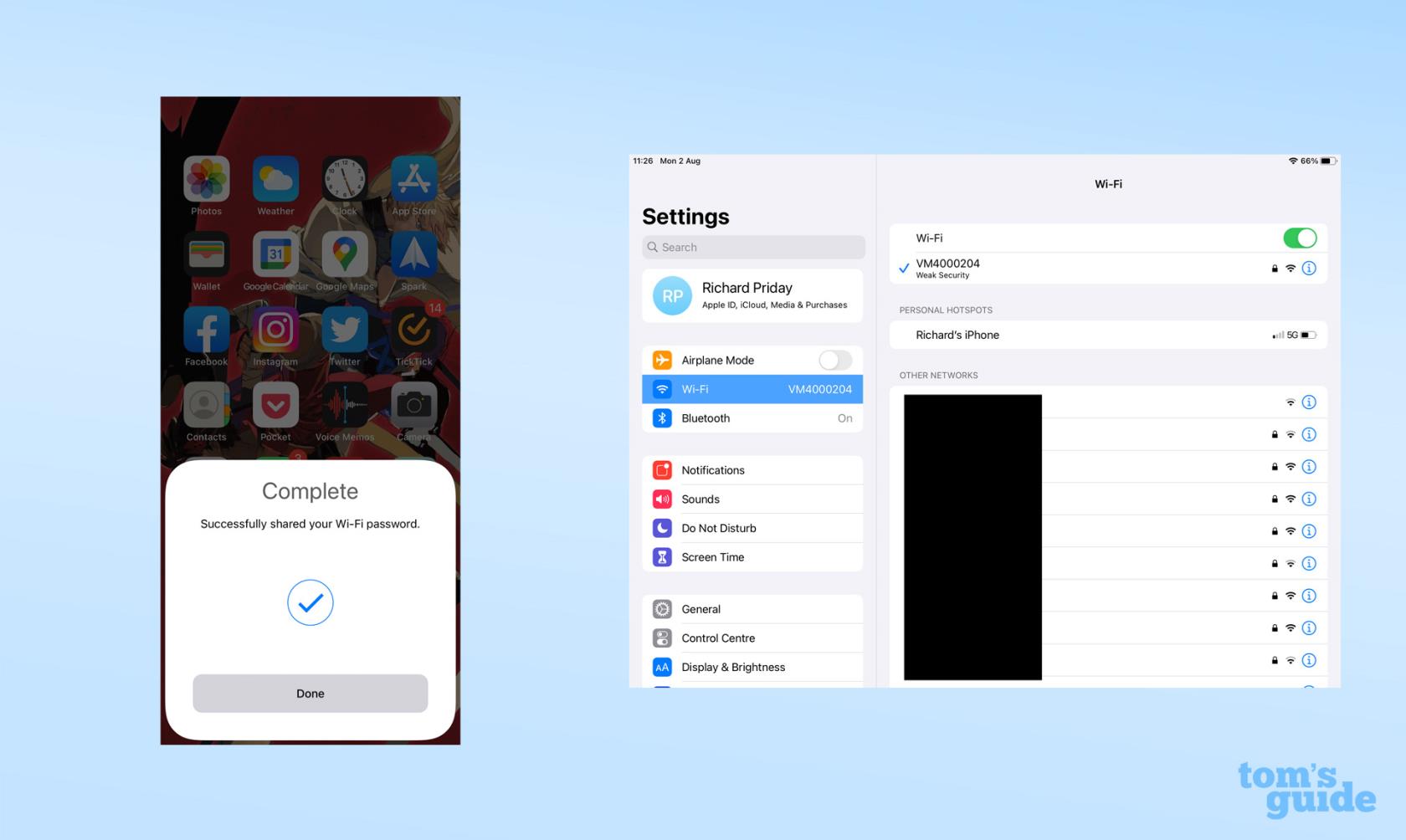
(Afbeelding tegoed: onze gids)
Een wifi-wachtwoord delen op Android
Android-telefoons hebben niet zoiets gelikt als het systeem van Apple voor het delen van wifi-wachtwoorden. De ingebouwde QR-codegenerator is echter nog steeds snel om u online te krijgen en vertrouwt er niet op dat u en de andere persoon de apparaten die u gebruikt in elkaars contacten hebben.
1. Maak verbinding met het Wi-Fi-netwerk dat u wilt delen op een Android-apparaat en voer het wachtwoord in zoals normaal.
2. Tik in het Wi-Fi-menu op het tandwielpictogram naast het netwerk dat je wilt delen.
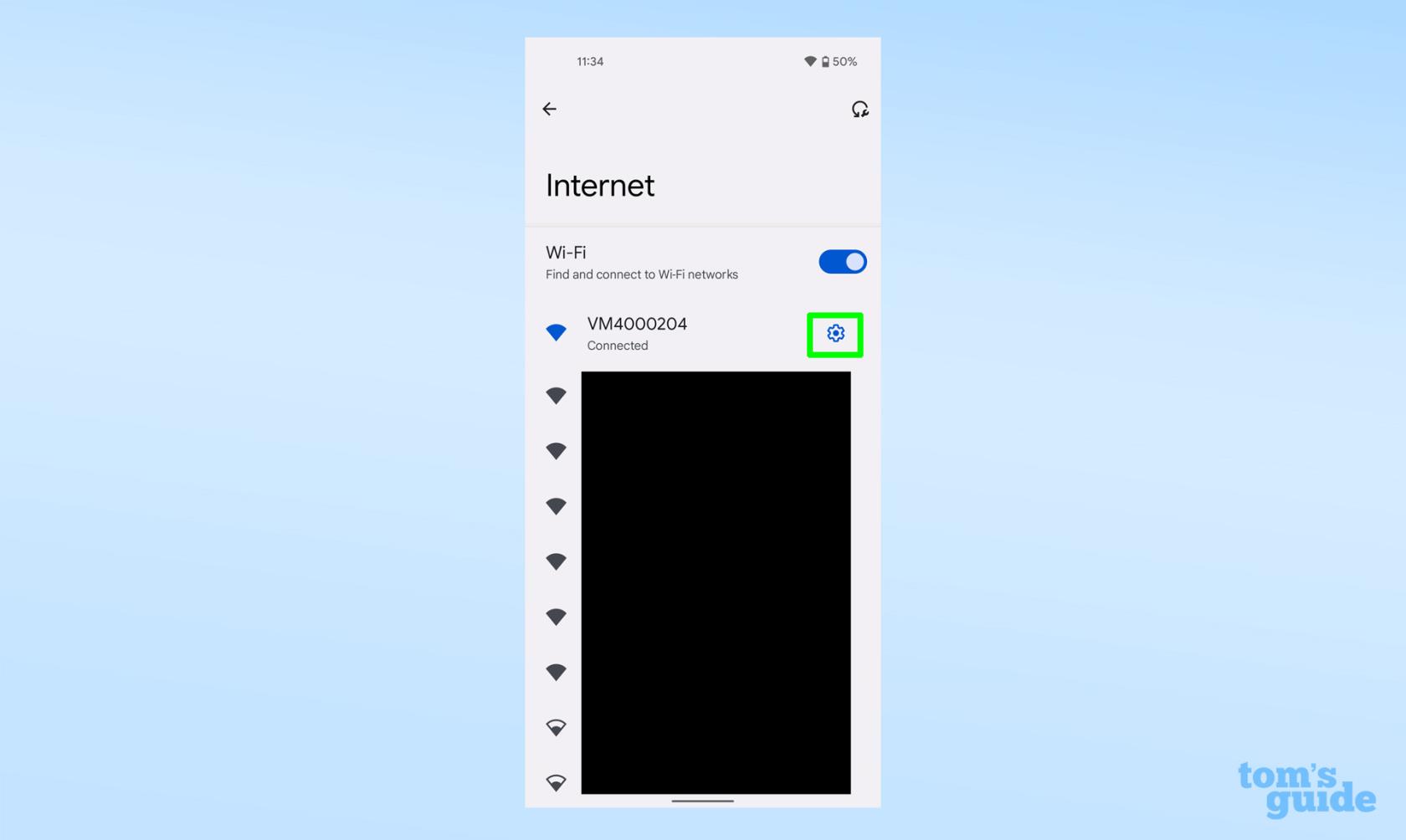
(Afbeelding tegoed: onze gids)
3. Tik nu op de optie " QR-code " of " Delen ".

(Afbeelding tegoed: onze gids)
4. Scan deze code met de camera-app op een ander apparaat en deze maakt automatisch verbinding met het Wi-Fi-netwerk. U kunt ook een screenshot maken van deze QR-code of deze opslaan voor toekomstig gebruik.
U kunt ook op andere manieren QR-codes maken. iOS-apparaten hebben een Siri-snelkoppeling die hetzelfde biedt: vraag gewoon aan Siri om "QR-code te maken", of navigeer naar de Shortcuts-app en zoek de relevante opdracht en volg de stappen.
U kunt ook een website zoals QiFi gebruiken , die een code produceert nadat u uw gegevens in de invoervakken hebt ingevoerd. De site zegt dat het zijn code in uw browser uitvoert, zodat u zich geen zorgen hoeft te maken dat uw gegevens worden gestolen.
Als je net bent overgestapt van Android naar iPhone, lees dan onze handleiding voor het overzetten van contacten en gegevens van Android naar iPhone . Misschien wilt u ook eens kijken hoe u dubbele foto's op de iPhone kunt verwijderen of hoe u van een Live Photo een video op de iPhone kunt maken om meester te worden van uw Foto's-app.
Als je meer Android-advies wilt, bekijk dan onze handleidingen over het updaten van Android-apps of misschien het verbergen van apps op Android om je privacy te beschermen. Als u zich bijzonder geavanceerd voelt, wilt u misschien weten hoe u de Android 12-bèta nu kunt installeren, zodat u de nieuwste verbeteringen van Google voor Android kunt proberen.
Leer hoe u Quick Notes op de iPhone kunt maken als u snel en gemakkelijk tekst, koppelingen en afbeeldingen wilt opslaan.
Als u zich ongeduldig voelt, leert u hoe u macOS-bèta-updates inschakelt, zodat u als eerste de nieuwste versies van het Mac-besturingssysteem ontvangt
Het duurt niet lang om de altijd-aan-liggende weergavemodus op Samsung-telefoons te activeren, waardoor je een iOS 17 StandBy-achtige interface krijgt
Als u deze zomer op vakantie gaat of reist, zijn dit de functies die u moet gebruiken
Krijg nooit meer voedselvergiftiging door deze snelkoppeling naar de magnetrontijd te gebruiken.
Door Safari-profielen in iOS 17 in te stellen, kunt u uw tabbladen en favoriete pagina's gemakkelijker sorteren, dus het is de moeite waard om dit in te stellen. Deze gids laat je zien hoe.
Hier leest u hoe u uw online status op WhatsApp kunt verbergen, als u niet zo enthousiast bent over het idee dat mensen weten wanneer u actief bent.
Leer hoe u uw iPhone bijwerkt naar iOS 16, om gebruik te maken van de nieuwste en beste functies en ervoor te zorgen dat uw iPhone zo veilig en geoptimaliseerd mogelijk is
Uw iPhone heeft een ingebouwde lenscorrectie die optische vervorming van afbeeldingen kan verwijderen. Zo zet je hem aan.
Dit is hoe je het iPhone-cameraniveau inschakelt, dat is aangekomen met iOS 17.








